
Jste začínající uživatel SOLIDWORKSu a chcete se naučit základní postup modelování bez nadbytečného teoretického výkladu? Podívejte se na náš návod, který vás uvede do prostředí konstrukčního CAD řešení SOLIDWORKSu. Naučíte se základní principy modelování od zakládání skici, skicování, vazbení, kótování, vysunování a odebírání.
Tip: Výkresovou dokumentaci modelu (zadání) naleznete v článku Příklad k procvičení pro začátečníky #1: Výkres.
Otevřete si souboru 20191003.SLDPRT a pokračujte podle dalších instrukcí.
Vyberte plochu označenou červenou šipkou a z kontextového panelu nástrojů vyberte příkaz Načrtnout skicu.
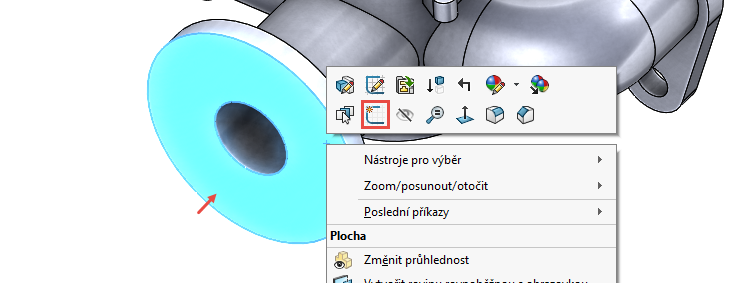
Změňte orientaci pohledu do pohledu kolmého na rovinu skici. Ve FeatureManageru vyberte skicu Skica12 a z kontextového panelu nástrojů vyberte příkaz Kolmý k.
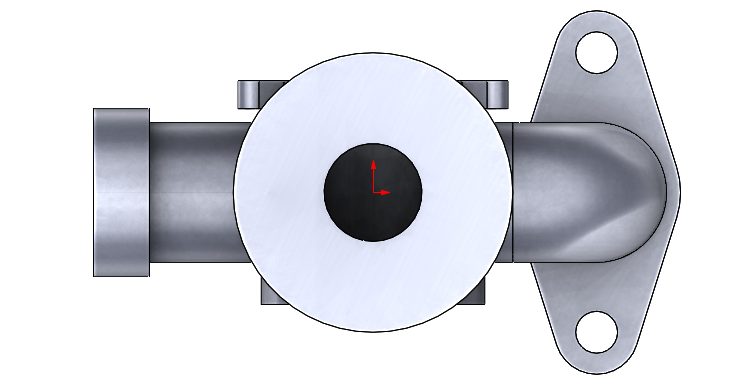
Pravým gestem myši vyberte příkaz Kružnice. Nakreslete kružnici svisle od počátku.

I když jste zkusili skicovat kružnici ve svislém směru od počátku, vazba Svislá se nepřidá automaticky. Tuto vazbu musíte vytvořit ručně. Stiskněte klávesu Ctrl, vyberte střed kružnice (1), počátek souřadného systému (2) a z kontextového panelu nástrojů vyberte příkaz Svislá (3).

Vyberte horním gestem myši příkaz Inteligentní kóta a zakótujte průměr kružnice 10 mm a vzdálenost středu kružnice od počátku 40 mm.

Ze záložky Prvky vyberte příkaz Odebrání vysunutím.

V PropertyManageru Odebrat vysunutím vyberte možnost K dalšímu. Zkontrolujte náhled a dokončete příkaz potvrzovacím tlačítkem.

Ze záložky Prvky klikněte na malou černou šipku pod příkazem Lineární pole a vyberte z menu příkaz Kruhové pole.
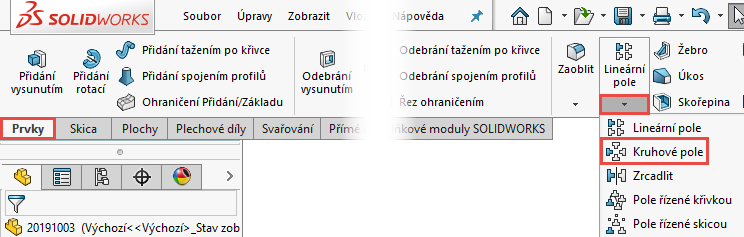
V PropertyManageru Kruhové pole:
- vyberte válcovou plochu (1),
- vyberte možnost Stejné odstupy (2),
- do pole úhel zadejte úhel 360° (3),
- zvolte počet instancí → 4 (4),
- rozbalte FeatureManager malou černou šipkou v levém horním rohu grafické plochy (5),
- z FeatureManageru vyberte prvek Odebrat vysunutím3 (6).
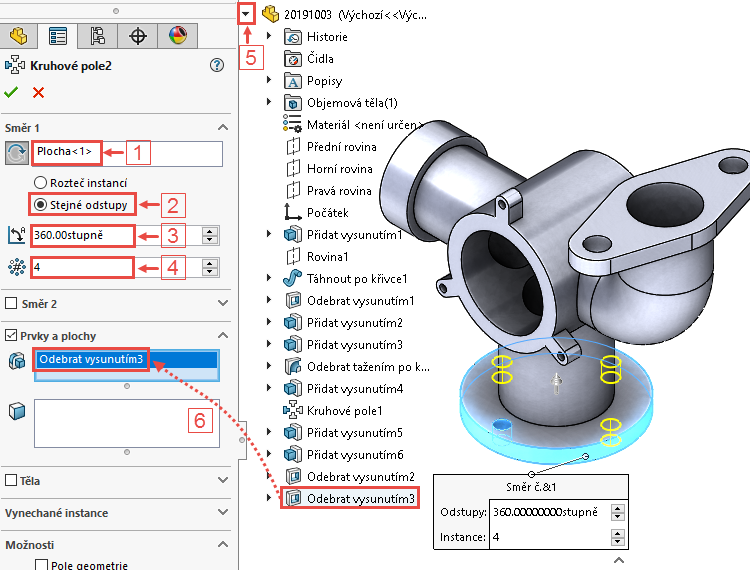
Zkontrolujte náhled a dokončete příkaz potvrzovacím tlačítkem. Uložte si dokument (Ctrl + S).
Ze záložky Prvky vyberte příkaz Zaoblit.
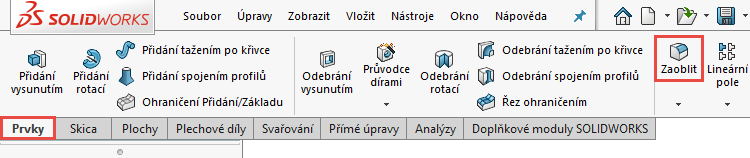
V PropertyManageru Zaoblit zadejte poloměr zaoblení 10 mm a vyberte tři hrany podle obrázku.
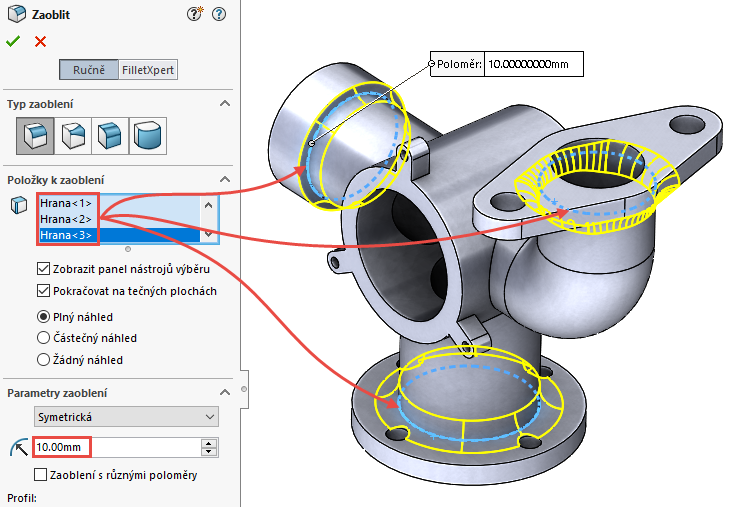
Zkontrolujte náhled a dokončete příkaz potvrzovacím tlačítkem.
Ze záložky Prvky vyberte příkaz Zkosit.
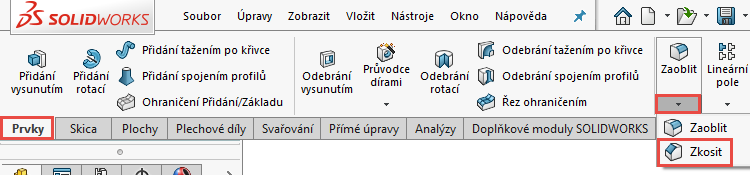
V PropertyManageru Zkosit:
- ponechejte výchozí velikost zkosení 1 × 45°,
- vyberte válcové plochy děr (1 a 2), čímž dojde ke zkosení obou hran děr,
- dále vyberte další hrany pro zkosení.

Zkontrolujte náhled a dokončete příkaz potvrzovacím tlačítkem.
Ze záložky Prvky vyberte příkaz Zaoblit.
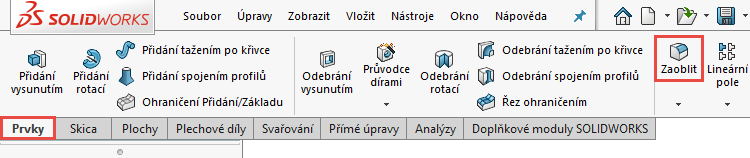
V PropertyManageru Zaoblit zadejte poloměr zaoblení 5 mm a vyberte pět hran podle obrázku.
Tip: Pokud si nebudete vědět rady, která hrany vybrat, podívejte se do výkresu.
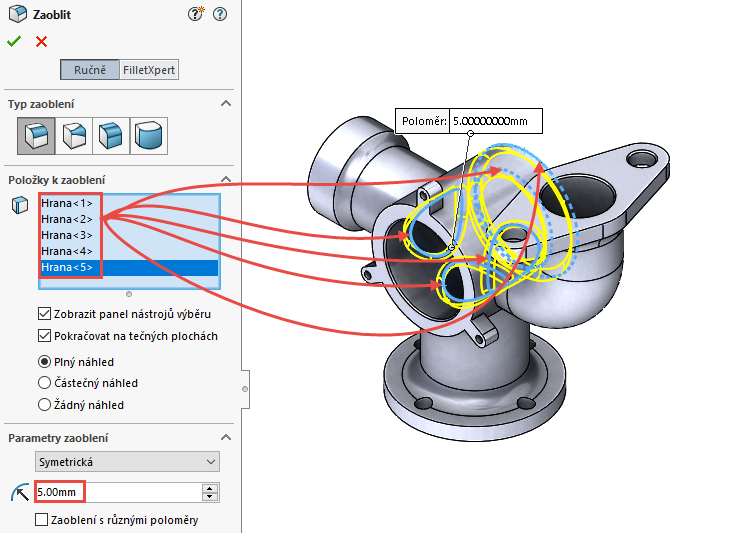
Zkontrolujte náhled a dokončete příkaz potvrzovacím tlačítkem. Z panelu Průhledné zobrazení vyberte příkaz Řez a v prostřednictvím Přední roviny zkontrolujte provedení zaoblení a potvrďte zelené tlačítko.

Ukončete zobrazení modelu v řezu opětovným výběrem příkazu Řez. Uložte si dokument (Ctrl + S).
Ve FeatureManageru vyberte položku Materiál a z kontextového panelu nástrojů vyberte příkaz Upravit materiál.
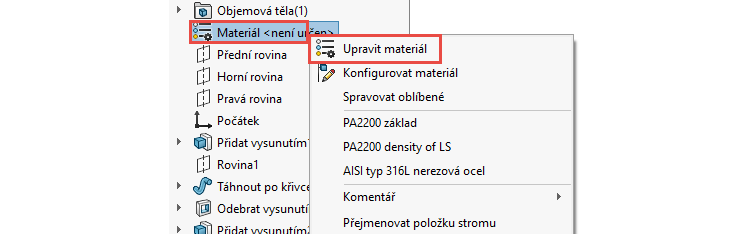
V okně Materiál vyberte mezi matriály DIN Slitiny hliníku materiál 3.0515 (EN-AW 3103). Stiskněte tlačítko Použít a Zavřít.
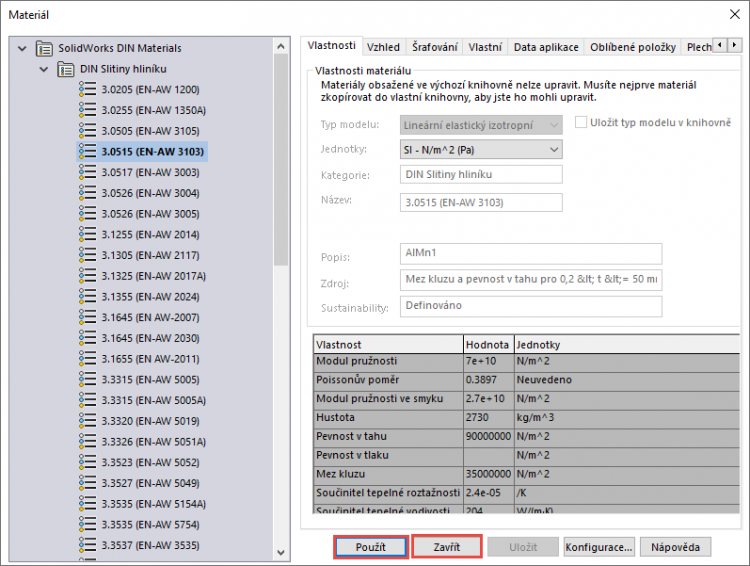
Nyní si ověříme správnost modelu pomocí hmotnosti, tedy fyzikálních vlastností. Ze záložky Analýzy vyberte příkaz Fyzikální vlastnosti.

V tabulce Fyzikální vlastnosti naleznete mj. hmotnost modelu, která je 1,39 kg. Dále v okně Fyzikální vlastnosti najdete těžiště modelu vůči počátku souřadného systému, hlavní osy setrvačnosti a hlavní momenty setrvačnost atd.
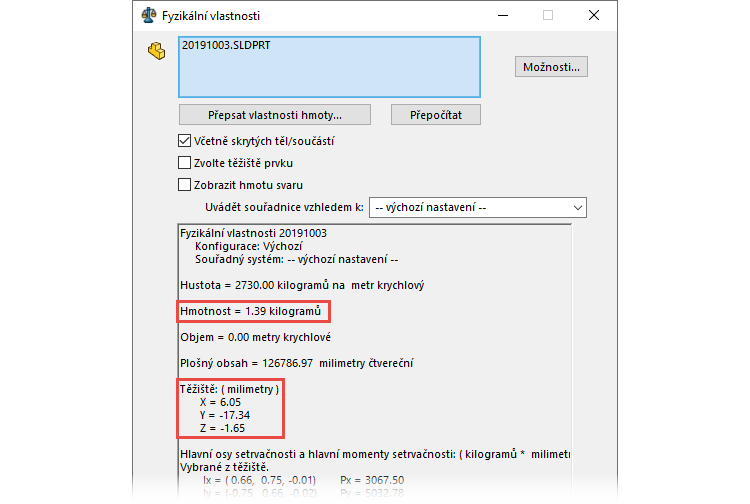
Model armatury je hotový. Uložte si dokument (Ctrl + S).






Komentáře k článku (0)
Přidávat komentáře k článku mohou pouze přihlášení uživatelé.
Chcete-li okomentovat tento článek, přihlaste se nebo se zaregistrujte.